Гаразд Google на комп’ютері
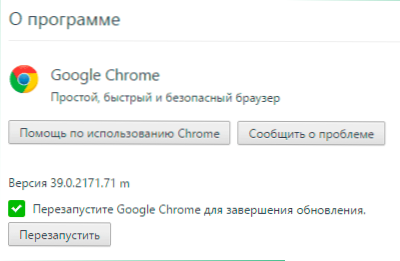
- 1196
- 199
- Manuel Smith
Чи знаєте ви, що ви можете увімкнути тепер широко рекламований голосовий асистент OK Google на комп’ютері або ноутбуці, а не лише телефон під Android? Якщо ні, то нижче опису того, як встановити добре Google на комп’ютері всього за хвилину.
До речі, якщо ви шукаєте, де завантажити GIKE Google, то відповідь дуже проста - якщо у вас встановлений Google Chrome, то вам не потрібно нічого завантажувати, а якщо ні, то просто завантажте цей браузер з Офіційний веб -сайт Chrome.Google.Com.
Оновлення (жовтень 2015 р.): Google вилучив Gue Google з браузера Chrome, згідно з офіційною інформацією, причина полягає в малому використанні функції. Тож в останніх версіях браузера, щоб зробити описане нижче, не спрацює. Чи спрацює це в більш старих.
Включення ОК Google
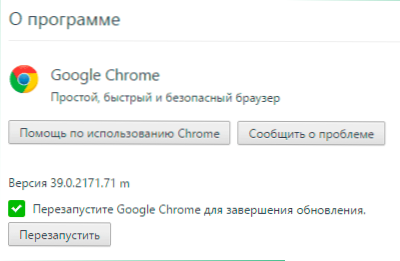
Щоб увімкнути функцію GIKE Google в Google Chrome - перейдіть до налаштувань браузера, натисніть "Показати додаткові налаштування", а потім позначте елемент "Увімкніть голос у команді" Гаразд, Google ". Якщо такого елемента немає, переконайтеся, що у вас є остання версія браузера, якщо ні, перейдіть до налаштувань, виберіть "Про браузер Google Chrome", і він перевірить та завантажить останню версію самостійно.
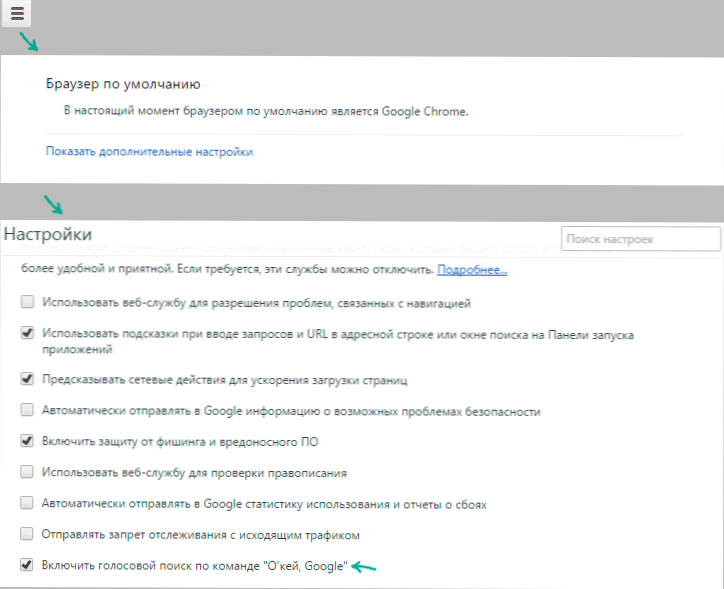
Готовий, тепер ця функція буде працювати за умови, що ваш мікрофон працює, він встановлюється як пристрій запису за замовчуванням у Windows і у вас є підключення до Інтернету.
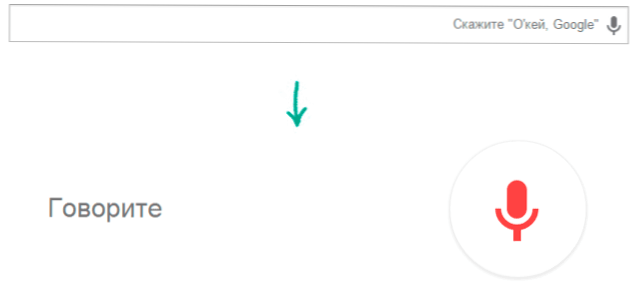
У той же час, сказати: "Добре Google" може лише на головній сторінці пошуку або в результатах пошуку Google - браузер, що працює на задньому плані, та інших сторінок не сприймають команди.
Приклади команд
Google розуміє багато команд російською. Трапляється, що якщо ви встановите ту саму команду англійською мовою, ви отримуєте точну відповідь, а російською - лише результати пошуку. (До речі, одна з речей, яка нещодавно мене вразила: цей голосовий помічник "на слух" сприймає те, що я розмовляю мовою, без додаткових налаштувань. Російська, англійська та німецька.
Деякі приклади голосових команд Гаразд Google для комп'ютера (телефон додається на телефон, застосування програм з голосом, надсилання SMS -повідомлень, конфігурація нагадувань календаря тощо):
- Скільки часу (за замовчуванням він відповідає на поточний час за місцем розташування, ви можете додати ще одне місто у запит).
- Яка погода в…
- Як дістатися від мене до такого і з такого пункту до такого і.
- Показати зображення + опис, покажіть відео + опис.
- Хто це і що таке плюс ім'я, слово тощо.
- Скільки рублів на 1000 доларів.
- Перейдіть на сайт та назву сайту.
Самі команди не повинні вимовляти, як написано. Я також не можу дати повний список - я експериментую з телефоном, коли мені нічого робити, і спостерігаю, що відповіді отримують для все більших і більш різних запитів (тобто вони додаються з часом). Якщо є відповідь, ви не тільки покажете вам результат, але й вимовляєте його голосом. І якщо відповіді немає, то ви побачите результати пошуку відповідно до слова, які ви сказали. Взагалі, я рекомендую встановити Gue Google і спробувати, принаймні, це може бути цікаво.
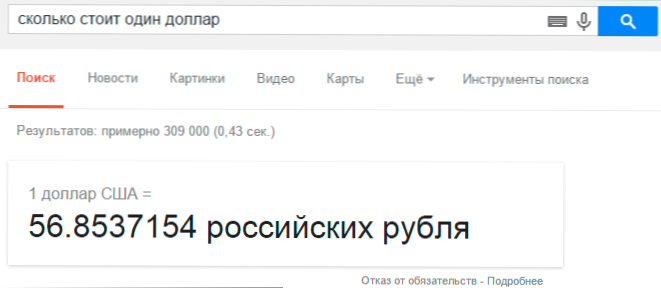
Але я ще не відчував певної користі від таких можливостей, єдиного іноземного прикладу, який здавався цікавим кулінарем, щоб запитати щось на кшталт "скільки мілілітрів в одній склянці", щоб не торкнутися пристрою не завжди чистими руками. Ну, прокладання маршрутів у машині.
Плюс, якщо ви візьмете мій особистий приклад, але не безпосередньо пов'язаний з OK Google - я давно використовую голосовий пошук у телефонній книзі Android (яка може працювати в режимі офлайн), щоб набрати будь -який із сотень номерів там на секунду.
- « Як перенести закладки з опери
- 10 Wondershare Dr Licences.Fone для Android безкоштовно (завершено) »

